بازارسال خودکار اسناد دریافتی
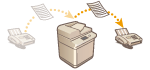
|
می توانید تنظیمات را به گونه ای انجام دهید که اسناد دریافتی را برای مقصدهای مشخص شده بازارسال کنید. شماره فاکس و آدرس ایمیل و پوشه های به اشتراک گذاشته شده در رایانه ها می توانند به عنوان مقصدهای بازارسال مشخص شوند.
|
بازارسال خودکار همه اسناد (بازارسال همه)
دستگاه می تواند همه اسناد دریافتی را به مقصدهای تعیین شده بازارسال کند. این روش زمانی مفید است که می خواهید حتی زمانی که خارج از دفتر هستید هم فاکس ها را دریافت کنید. همچنین می توانید به گونه ای تنظیم کنید که اسناد بازارسال شده را چاپ کنید یا ایمیلی دریافت کنید که به شما اعلام کند که بازارسال اسناد به طور کامل انجام شده است.
بازارسال خودکار با شرایط مشخص (بازارسال مشروط)
دستگاه، صرفاً اسناد دریافتی که دارای شرایط مشخص شده هستند، مانند شماره فاکس ارسال کننده یا تاریخ/زمان دریافت، را بازارسال کند. برای مثال، می توانید شرایطی را تنظیم کنید از جمله بازارسال اسناد دریافتی از شرکت الف به همه شعب، و بازارسال اسناد دریافتی در روزهای تعطیل به آدرس ایمیل. همانند روش "بازارسال همه" که در سطور فوق توضیح داده شد، می توانید به گونه ای تنظیمات را انجام دهید که اسناد بازارسال شده را چاپ کنید یا ایمیلی دریافت کنید که انجام کامل بازارسال اسناد را به شما اعلام کند.
پیکربندی تنظیمات بازارسال
برای استفاده از بازارسال خودکار، لازم است که مقصد بازارسال و فرمت فایل و غیره را از قبل مشخص کنید.
1
 (Settings/Register)
(Settings/Register)  <Function Settings>
<Function Settings>  <Receive/Forward>
<Receive/Forward>  <Common Settings>
<Common Settings>  <Forwarding Settings> را فشار دهید.
<Forwarding Settings> را فشار دهید.

|
|
همچنین می توانید صفحه <Forwarding Settings> را با فشار دادن <Dest./Fwd. Settings>(صفحه <Home>)
 <Forwarding Settings> نمایش دهید. <Forwarding Settings> نمایش دهید. |
2
<Register> را فشار دهید.
3
<Condition Name> را فشار داده و نام را وارد کنید.
4
<Conditions> را فشار داده و شرایط مقصد بازارسال را مشخص کنید.
اگر سند از مقصدی دریافت شود که شرایط مشخص شده در سطور فوق را داشته باشد، بازارسال خواهد شد.
مثال: بازارسال فاکس از 1111111111
<Receive Method>: <Fax: Line Shared>
<Fax Number>: <Equals> را از لیست کشویی انتخاب کنید و "1111111111" را وارد کنید.
مثال: بازارسال یک I-fax به xxxxx@canon.com
<Receive Method:>: <I-Fax>
<To:>: <Equals> را از لیست کشویی انتخاب کنید و "xxxxx@canon.com" را وارد کنید.

|
|
نمی توانید <Receive Method> را پس از ثبت <Forwarding Settings> تغییر دهید. برای استفاده از تنظیمات هدایت با تغییر <Receive Method>، باید تنظیمات زیر را مجدداً ثبت کنید.
|
5
<Forwarding Destination> را فشار داده و مقصد بازارسال را مشخص کنید. ثبت مقصد در Address Book

|
|
مقصد موجود در <Personal Addr. List> نمی تواند به عنوان مقصد بازارسال تعیین شود.
زمانی که <Acquire Address Book> بر روی <On> تنظیم است، مقصد بازارسال از remote address book نیز قابل انتخاب است.
درباره Address Book های دستگاه می توانید فایل های فاکس/فاکس اینترنتی دریافتی را با مشخص کردن آنها به عنوان مقصد بازارسال، در "صندوق ورودی فاکس محرمانه" ذخیره کنید.
اگر "صندوق ورودی فاکس محرمانه" به عنوان مقصد بازارسال تعیین شود، نمی توان از تنظیمات بازارسال زیر استفاده کرد.
نام فایل
ذخیره/چاپ فایل دریافتی
اعلان پایان بازارسال
فرمت فایل
اگر شماره فاکسی را به عنوان مقصد بازارسال انتخاب کرده باشید، آدرس فرعی و کلمه عبور ثبت شده در Address Book نادیده گرفته می شوند.
|
6
<OK> را فشار دهید.
با این کار، ثبت پایان می یابد.
7
تنظیمات بازارسال ثبت شده را انتخاب کنید و <Validate/Invalidate> را فشار دهید تا شرایط بازارسال روی <On> تنظیم شود.
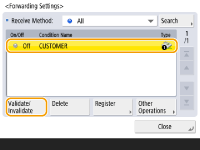

زمانی که بازارسال یک مقصد از address book حذف می شود، <Validate/Invalidate> بطور خودکار به <Off> تغییر می یابد. برای ادامه بازارسال با همان شرایط، دوباره مقصد را تعیین کنید و شرایط بازارسال را به <On> تغییر دهید.

|
|
نمی توانید یک سرور WebDAV را به عنوان مقصد بازارسال فاکس اینترنتی تعیین کنید.
اگر مقصدی را مشخص کنید که <Confirm Before Sending> برای آن به عنوان مقصد بازارسال فعال شده است، صفحه ای برای وارد کردن کلمه عبور ظاهر نمی شود. از کلمه عبور ثبت شده استفاده می شود و ارسال انجام می شود. ثبت مقصد
اسنادی که با خطای بازارسال مواجه می شوند، بر اساس تنظیمات <Handle Files with Forwarding Errors> با آنها رفتار می شود.
می توانید تا 1000 تنظیمات بازارسال را ذخیره کنید.
|

|
|
انتخاب <Forward without Conditions> به شما کمک می کند تا همه اسناد دریافت شده ای که فاقد شرایط مشخص شده هستند را به مقصدهای مورد نظر بازارسال کنید.
می توانید با مشخص کردن مقصدهای گروهی در <Forwarding Destination>، سند را به چندین مقصد بازارسال کنید.
<Specify Fwd. Time> به شما کمک می کند تا زمان و روز انجام بازارسال را مشخص کنید.
اگر <Forwarding Done Notice> را تنظیم کنید، می توانید یک اعلان ارسال کنید که بازارسال انجام شد. می توانید <Notice Only for Errors> را انتخاب کنید تا بازارسال موفق به شما اعلام نشود.
اگر <Store/Print Received File> را روی <On> تنظیم کنید، می توانید فایل دریافتی را با دنبال کردن تنظیمات "قفل حافظه" ذخیره یا چاپ کنید. فایل دریافتی درصورتی ذخیره می شود که "قفل حافظه" <On> بوده و درصورتی چاپ می شود که "قفل حافظه" <Off> باشد.
|